Wi-Fi şifresini unuttuysanız ya da bağlı olduğunuz ağın parolasını öğrenmek istiyorsanız, kullandığınız cihazın işletim sistemine bağlı olarak bunu çözmenin çeşitli yolları vardır. Aşağıda, Windows, Mac, Android ve iPhone kullanıcıları için WiFi şifresi bulma nasıl yapılır öğrenebileceğinizi kolay anlaşılır bir şekilde açıkladık.
Windows 10’da Wi-Fi Şifresi Görüntüleme

Windows bilgisayarınızda kayıtlı Wi-Fi şifresini bulmak oldukça basit. Öncelikle, ekranın altındaki görev çubuğunda bulunan Wi-Fi simgesine sağ tıklayın ve “Ağ ve İnternet Ayarları” seçeneğine girin. Ardından, “Bağdaştırıcı Seçeneklerini Değiştir” kısmına tıklayarak bağlı olduğunuz ağı bulun. Bu ağa sağ tıklayıp “Durum” seçeneğini seçin. Açılan pencerede “Kablosuz Özellikleri” butonuna tıklayın ve “Güvenlik” sekmesine geçiş yapın. “Karakterleri Göster” kutusunu işaretlediğinizde Wi-Fi şifreniz karşınıza çıkacaktır.
MacOS Cihazlarda WiFi Şifresi Bulma
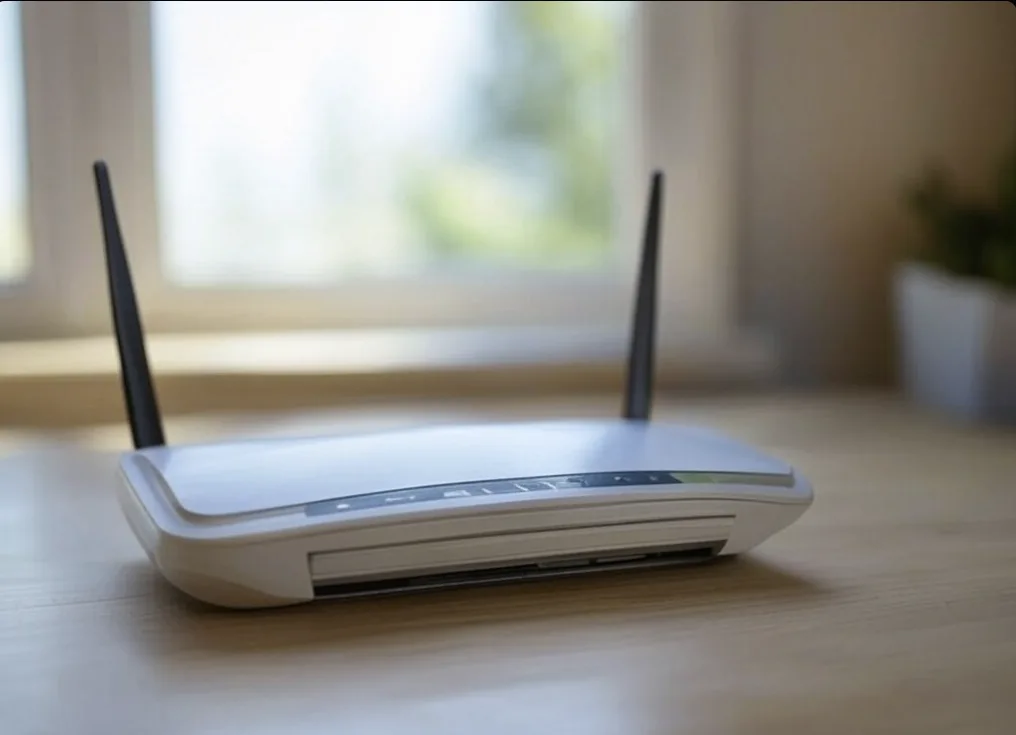
Mac kullanıcıları için işler biraz daha farklıdır. İlk olarak, “Spotlight Arama” çubuğunu açarak “Anahtar Zinciri Erişimi” uygulamasını bulun. Sol tarafta “Sistem” ve ardından “Parolalar” sekmesine tıklayın. Bağlı olduğunuz Wi-Fi ağını seçip üzerine çift tıklayın. Açılan pencerede “Şifreyi Göster” seçeneğini işaretleyin ve yönetici bilgilerinizi girin. Bu işlemi tamamladığınızda Wi-Fi şifreniz görünecektir.
Android Cihazlarda Şifre Öğrenme

Android kullanıcıları da kayıtlı Wi-Fi şifrelerini kolaylıkla bulabilir. Bunun için, “Ayarlar” menüsüne girip “Ağ ve İnternet” bölümünü seçin. Ardından “Wi-Fi” kısmına tıklayın ve bağlı olduğunuz ağı seçin. “Paylaş” veya “QR Kod Paylaşımı” seçeneğini göreceksiniz. Bu seçeneğe dokunduktan sonra ekranınızda bir QR kodu belirecek ve altında şifre yazacaktır.
iPhone’da Wi-Fi Şifresi Görme (iOS 16 ve Üzeri)
iPhone kullanıcıları için de işler oldukça basit. Telefonunuzun “Ayarlar” uygulamasına girin ve “Wi-Fi” seçeneğini seçin. Şu an bağlı olduğunuz ağın yanındaki bilgi simgesine dokunun ve “Parola” seçeneğini seçin. Kimlik doğrulamanızı tamamladıktan sonra (Face ID, Touch ID veya şifre ile), şifreniz ekranda görünecektir.
Wi-Fi şifresini bulmak her ne kadar karmaşık görünse de, aslında yukarıdaki adımları takip ederek oldukça kolay bir şekilde çözülebilir. Bu yöntemler yalnızca kendi cihazlarınızdaki ağlara erişim için kullanıldığında geçerlidir. Siz de bu yöntemleri deneyerek başarıya ulaştıysanız ya da farklı bir deneyim yaşadıysanız, düşüncelerinizi bizimle paylaşabilirsiniz. Yorumlarınızı dört gözle bekliyoruz!
İlginizi çekebilir: Arama bekletme nasıl yapılır?


